こんにちは、散花月です。
さて今回はiPhone15 Proと16、16 Proに搭載されているアクションボタンについての記事となります。
元々14や15をお使いの方はこのボタンについてまだ触ったことが無くどのようにして使えば良いのか?また利点は何か?
という所が分からないと思いますので実際の使用方法や私自身が活用している便利な利用方法を載せていこうと思います!
※2023年にも以下の記事を書いてますので宜しければご覧下さい!
アクションボタンの使い方
まずはアクションボタンの使用方法について。
と言っても内容は凄く簡単でiPhoneの左上にあるアクションボタンを押せば完了です。
初期設定ではマナーモード(消音)のオンオフとなっていますがこちらは設定から変更出来ます。
設定⇒アクションボタンの順で進んでいくと
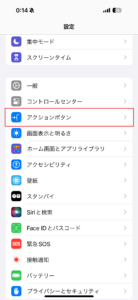

このようにして左右に動かしながら色々なアプリへ割り振る事が可能です。
使い方は以上!
簡単かつ分かりやすい仕組みなので前の15 Proを持っている私もガンガン使っております(^_^)v
アクションボタンのテクニックその1:スリープ画面から起動
さらにアクションボタンを利用したテクニックとして、スリープ画面からアクションボタンに割り振ったアプリを一発で起動出来ます。
手順はスリープ状態のiPhoneからアクションボタンを押しっぱなしにすればOK!
もちろん自分の顔に画面を合わせていれば顔認証も同時に行ってくれるので手間もいりません。
↑イメージとしてはこんな感じ。押しっぱなしでカメラや他のアプリを起動出来ます。
私はこの機能をとても気に入ってまして、元々過去のiPhoneは純正カメラ以外のアプリを起動する時はスリープ状態からだと
1:iPhoneの画面をどこでも良いので押す
2:上へスワイプしてフォルダを選択
3:カメラアプリを押して起動
このようにステップを踏まなければいけませんでした。
それがこのボタンで使うようになって
1:アクションボタンを押す
上記の通り手順が1だけで済むようになって現在はカメラアプリの起動が高速で起動出来るようになっています。
(ただ最近はBlack Magic Cameraも使い始めているので後述するショートカットをセットしていますが…)
アクションボタンのテクニックその2:ショートカットを利用して起動
次に、アクションボタンへセット出来るショートカットも便利なので解説しますね。
iPhone内には「ショートカット」というアプリがありそちらを使う事によって設定作業の手間を減らすことが可能です。
例えば下の画面のようにWIFIのオンオフやBluetoothのオンオフをセットしておき、
必要によって切り替えを簡単に行うことができます。
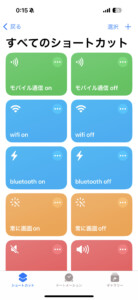
↑の内容についてはYoutubeや他のサイト様で山ほど情報が載っているのでご参照下してもらえればと思うのですが、
今回ご紹介するのは「スターターショートカット」という機能です。
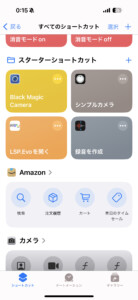
こちらに必要なアプリと起動するようにセットしておいてアクションボタンに割り振ると
割り振ったスターターショートカットがスリープ状態から起動できます。
後は表示されている項目を押せばOK。
本来のスリープ状態解除からの手順を比較すると起動までのスピードも短縮出来て言うことなし!
Appleへは改善依頼を出していますが、まだ治っていないようです…。
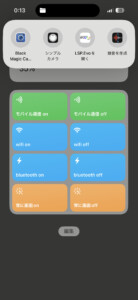
と、いうことで短いですがアクションボタンについての解説をさせていただきました。
iPhone16シリーズになってから別途カメラコントロールという仕組みも登場してきていますが、
実は現在(2024/09/21)スリープ状態からのカメラ起動はカメラコントロールボタンを2回押す必要があるんです。
その点アクションボタンだと押し続ければスムーズに起動出来るので15 Proでも問題無く運用出来てます!
宜しければ皆様もアクションボタンをご活用してみてはいかがでしょうか!!
↑最後にiPhone16シリーズはエックスにてサードパーティー製のケースが合わない(カメラコントロールが影響)という報告が散見されているため発売してしばらくは純正がおすすめです!
それでは失礼いたしますm(_ _)m






コメントを残す